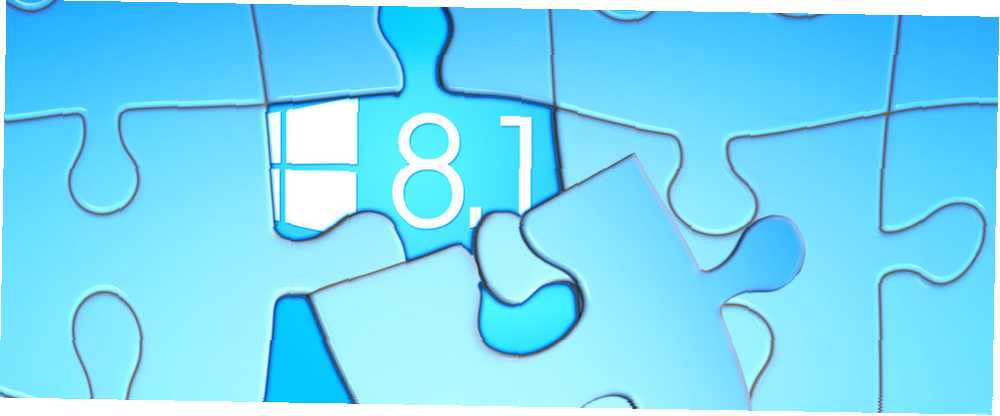
Harry James
0
4598
677
U sustavu Windows 8.1 stigla su velika obećanja: podizanje sustava na radnu površinu, povratak gumba Start i općenito više korisnosti. Očekivanja su bila velika jer je Microsoft zvučao kao da je slušao razočarane korisnike sustava Windows 8.
Ono za što se pokazalo da je Windows 8.1 nadogradnja obuhvaćena ozbiljnim problemima 7 Problemi s nadogradnjom sustava Windows 8.1 i kako ih riješiti 7 Problemi s nadogradnjom sustava Windows 8.1 i kako ih riješiti Windows 8.1 je više od servisnog paketa. Zabilježeno je da značajno ažuriranje sustava Windows 8.1 uzrokuje nekoliko problema tijekom i nakon ažuriranja. Pokazujemo vam kako popraviti najčešće. za veliki broj ljudi. Što je još gore, bez mogućnosti vraćanja unatrag na Windows 8, pogođeni korisnici su zaglavljeni u tim problemima ili su prisiljeni ponovo instalirati Windows 8. Prije nego što zakoračite u istu zamku, provjerite je li vaše računalo kompatibilno sa sustavom Windows 8.1.!
Koji su problemi Windows 8.1 može uzrokovati

Microsoft je odlučio predstaviti nove hardverske zahtjeve koji se odnose na 64-bitne čipove. Ako vaš hardver ne podržava CompareExchange128, zaglavićete sa sustavom Windows 8. Ako imate 64-bitni CPU, potražite naziv modela u Microsoftovom kompatibilnom centru ili provjerite kod proizvođača da li on podržava CompareExchange128.
Mnogi korisnici prijavljuju probleme povezane s grafikom. Neki imaju crne zaslone, koji se povremeno mogu popraviti ažuriranjem upravljačkog programa. Drugi se žale na nejasne, zamagljene ili teško čitljive fontove u stolnim aplikacijama. To se obično događa zbog bezopasne postavke zaslona koja bi trebala olakšati čitanje sadržaja na zaslonu. Prije nadogradnje saznajte da li je poznato da vaša grafička kartica (i drugi hardver) uzrokuju probleme putem centra za kompatibilnost. Također provjerite nudi li proizvođač upravljačke programe posebno za Windows 8.1.
Konačno, igrači Kako pokretati stare igre i softver u sustavu Windows 8 Kako pokrenuti stare igre i softver u sustavu Windows 8 Jedna od Microsoftovih velikih prednosti - i slabosti - je njihova usredotočenost na kompatibilnost s nazad. Većina Windows aplikacija funkcionirat će u Windowsu 8. To je osobito istinito ako su radili na Windows 7, ... otkrivaju težak način da Steam službeno ne podržava Windows 8, a povrh toga, mnogi se bore s kontrolom miša pitanja. Općenito, ako imate problema s hardverom unutar Windows 8.1, to je najvjerojatnije zbog nekompatibilnih upravljačkih programa. Igrači trebaju osigurati da će se njihove igre izvoditi na Windows 8.1. Na primjer, 200+ od 500+ korisnika izvijesti da Grand Theft Auto IV nije kompatibilan sa sustavom Windows 8.1.
Prethodno smo razgovarali o još nekoliko problema sa sustavom Windows 8.1 i kako ih riješiti. 7 Problemi s nadogradnjom sustava Windows 8.1 i kako ih riješiti 7 Problemi s nadogradnjom sustava Windows 8.1 i Kako ih riješiti Windows 8.1 je više od servisnog paketa. Zabilježeno je da značajno ažuriranje sustava Windows 8.1 uzrokuje nekoliko problema tijekom i nakon ažuriranja. Pokazujemo vam kako popraviti najčešće. .
Pogledajte što radi pretraživanjem centra za kompatibilnost
Prije preuzimanja i pokretanja potpunog skeniranja možete ručno upitati Centar za kompatibilnost da biste saznali jesu li vaši uređaji, aplikacije ili igre kompatibilni sa sustavom Windows 8.1.
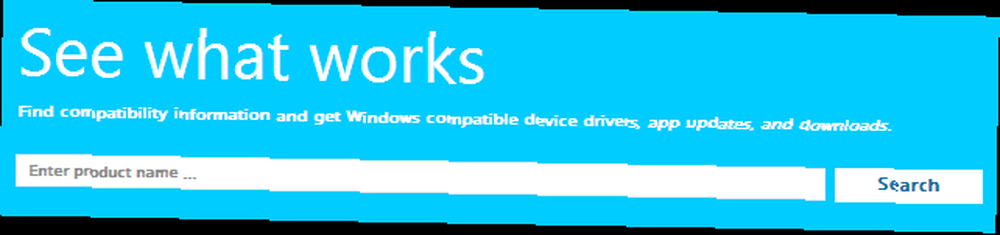
Neki od najtraženijih proizvoda nalaze se na naslovnici. Jednom kada pretražite prvu stavku i ovisno o širokoj potrazi, na izborniku s lijeve strane vidjet ćete izbor kategorija, vrsta i marki, a na desnoj strani popis proizvoda koji se podudaraju s podacima o kompatibilnosti..

Svaka stavka ima svoju stranicu koja sadrži cjelovito izvješće o kompatibilnosti. Stranica otkriva da se ukupna presuda o kompatibilnosti predmeta ili ne temelji na ocjeni zajednice. Unutar srodne rasprave o zajednici mogli bi se naći problemi ili ispravke koje glasovi Centra za kompatibilnost ne poštuju. Ako je poznato, stranica također sadrži izravne veze na proizvođače hardvera ili programere softvera.

Pokreni ThePomoćnik za nadogradnju sustava Windows 8.1
Za cjelovitu analizu sustava koristite Upgrade Assistant, mali uslužni program koji će skenirati vašu trenutnu postavku hardvera i softvera radi kompatibilnosti s Windowsom 8.1.
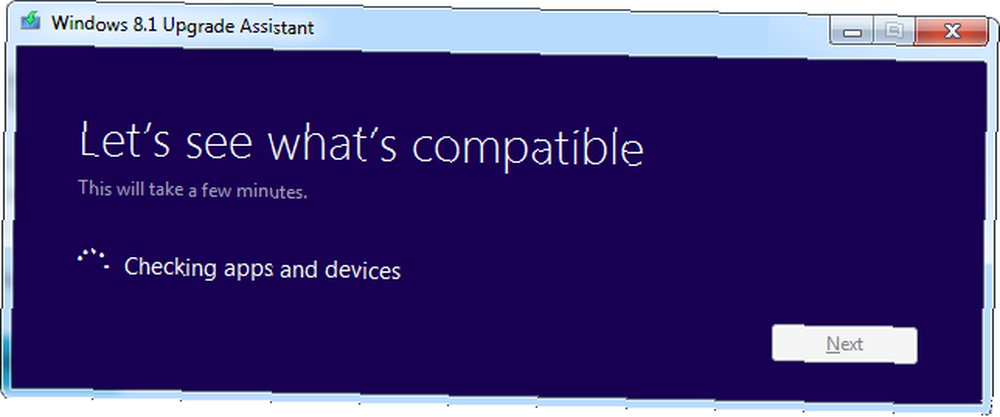
Rezultati su za mene učitani u mom pregledniku, iako izgleda kao da se trebaju učitati u samom uslužnom programu. Dnevnik možete spremiti kao HTML datoteku ili ispisati.
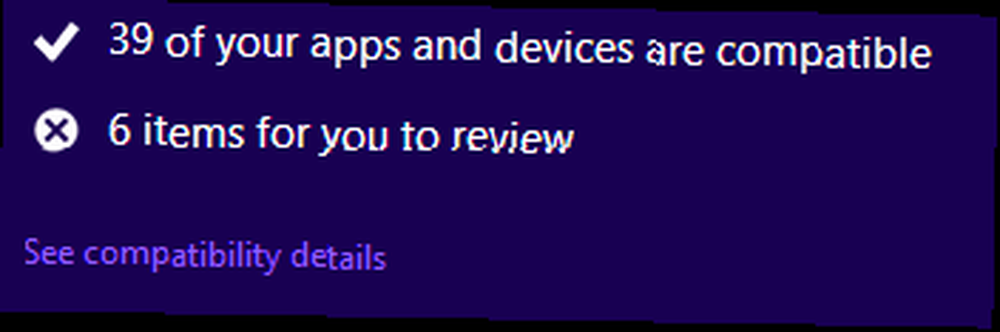
Moji rezultati skeniranja nisu nagovještavali ozbiljne nespojivosti hardvera. Jedino su otkrili da će mi možda trebati aplikacija za reprodukciju DVD-a u sustavu Windows 8 Alat za nestale medije u sustavu Windows 8? Jednostavno snimanje zvuka i prikaz DVD-a koji nedostaju u medijima Alat u sustavu Windows 8? Jednostavno snimanje audio i preglednih DVD-a Windows 8 otežava snimanje audio i gledanje video DVD-ova zahvaljujući skrivenim aplikacijama i nedostajućim licencama. Ovo je dio odmika od optičkih medija - srećom, možemo ih dijeliti ..., da moje računalo nije kompatibilno sa Secure Boot i da moje prijenosno računalo nema zaslon osjetljiv na dodir..
Iako su ovi rezultati uvjerljivi, općenito sam razočaran pomoćnikom za nadogradnju. Iako je lakši za upotrebu od prethodnika, Savjetnik za nadogradnju sustava Windows 7 Kako koristiti Windows 7 Upgrade Advisor za provjeru kompatibilnosti računala Kako koristiti Windows 7 Upgrade Advisor za provjeru kompatibilnosti s računalom, on također nudi manje detalja i činilo se greškom. To nije dobar znak za masovnu nadogradnju operativnog sustava za koju se zna da uzrokuje pustoš na nekim strojevima.
Provjerite nude li proizvođači hardvera upravljačke programe za Windows 8.1
Čak i ako provjera kompatibilnosti izričito navodi vaš hardver kao kompatibilan, provjerite sami! Pogotovo oni koji rade s nestandardnim sustavom, možda prilagođenom gradnjom s posebnim hardverom, traže specifične upravljačke programe za Windows 8.1 na web stranicama proizvođača..
Je li vaše računalo kompatibilno?
Ako je opća presuda da vaše računalo treba biti kompatibilno sa sustavom Windows 8.1, svakako se temeljito pripremite za nadogradnju Nadogradnja vašeg računala na Windows 8.1? Pripremite ga prvi! Nadogradnja vašeg računala za Windows 8.1? Pripremite ga prvi! Windows 8.1 donosi značajne promjene u sustavu Windows 8 te je dostojna nadogradnja na bilo kojem uređaju. Način nadogradnje ovisi o verziji sustava Windows koju nadograđujete. Ovaj članak ima sve pojedinosti. , Također biste trebali preuzeti legalni Windows 8.1 Nadmašiti pogreške Windows 8.1 Nadograditi pogreške legalnim ISO Download Prevladati Windows 8.1 Pogreške nadogradnje s legalnim ISO preuzimanje Nadogradnja Windows Store ne radi za sve. Da biste izbjegli ili riješili probleme, izvedite svježu instalaciju sustava Windows 8.1 pomoću Microsoftove datoteke za preuzimanje ISO datoteke. Možete čak i koristiti instalacijski medij na više računala. i instalirajte na taj način da spriječite pogreške u nadogradnji. Imajte na umu da ne možete nadograditi na Windows 8, osim ako niste stvorili sliku sustava Kako nadograditi na Windows 8.1 i kako unaprijediti stranicu natrag na Windows 8 Kako nadograditi na Windows 8.1 i kako smanjiti natrag na Windows 8 Ažuriranje sustava Windows 8.1 je besplatno, lako i omogućuje vam pristup novim i poboljšanim značajkama. Međutim, nemoguće je jednostavno nadograditi na Windows 8, osim ako ne planirate prije ažuriranja. Pokažimo ... Ako sve drugo ne uspije, ponovno instalirajte Windows 8 i vratite sliku sustava; ako stvari pođu po zlu, to je jedini način na koji se možete vratiti svojoj trenutnoj instalaciji.
Jeste li se još usudili nadograditi na Windows 8 ili 8.1? Kakva su vaša iskustva i što biste preporučili ostalim Windows korisnicima?











